 Recorte de marco
Recorte de marco
![]()
Recorte los segmentos de marco como grupos ordenados o contra las caras.
La operación Recortar marco recorta los segmentos del marco como grupos ordenados o contra caras.
Haga clic en la operación Recortar marco de la barra de herramientas de Part Studio. Por defecto, se selecciona el tipo de recorte Grupos ordenados. Seleccione el primer segmento que recortará los demás segmentos. Haga clic en el menú desplegable del grupo Marco y, a continuación, en el cuadro Marcos para resaltarlo. A continuación, seleccione los segmentos adicionales del grupo. Vuelva a hacer clic en el menú desplegable para volver a plegarlo. A continuación, seleccione el primer segmento del segundo grupo. Haga clic en el menú desplegable del segundo grupo y en la casilla Marco para resaltarla. Haga clic en los segmentos adicionales del grupo para recortarlos.
Haga clic en la marca de verificación para aceptar el nuevo recorte del marco.
Para recortar el marco con una cara, haga clic en la operación Recortar marco de la barra de herramientas de Part Studio y seleccione Cara como tipo de recorte. Seleccione las piezas que desee recortar en el área gráfica. A continuación, haga clic en el campo Cara a recortar del cuadro de diálogo. Seleccione la cara en el área gráfica. Tenga en cuenta que también puede seleccionar un plano en lugar de una cara. Haga clic en la flecha para recortar el lado opuesto de la cara. Haga clic en Recortar para colocar los límites de la cara a fin de utilizarlos como base para el recorte.
Haga clic en la marca de verificación para aceptar el nuevo recorte del marco.
Para recortar segmentos según la intersección de otras piezas, haga lo siguiente:
-
Seleccione
 :
: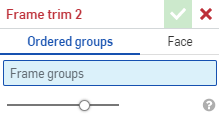
-
Seleccione Grupos ordenados para el tipo de recorte.
-
Seleccione el segmento que recortará los demás segmentos. Puede agrupar segmentos al hacer clic en el mismo campo azul y al seleccionar más. Por ejemplo:
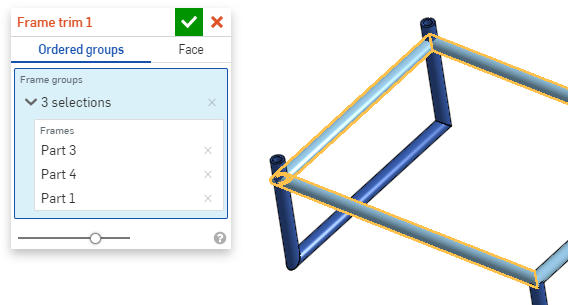
En la imagen de arriba, los segmentos de color celeste (piezas 3, 4 y 1) se seleccionan dentro del mismo grupo para recortar las «patas» de color azul oscuro (piezas 10 y 8), agrupadas como se muestra a continuación:
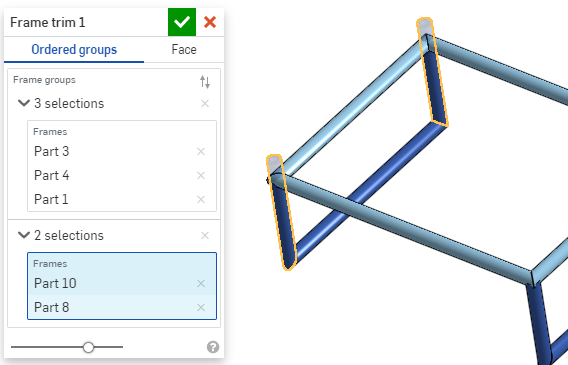
-
Haga clic en la marca de verificación para finalizar el recorte:
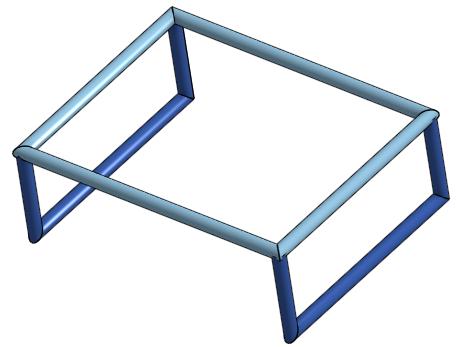
Para recortar segmentos según la intersección de una cara o un plano, haga lo siguiente:
-
Seleccione
 :
: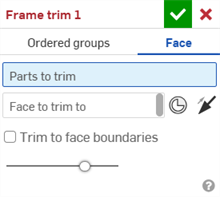
-
Seleccione Cara para el tipo de recorte.
-
Seleccione las piezas que desee recortar. En la imagen siguiente, se seleccionan los segmentos de color azul claro y azul oscuro (piezas 1, 3 y 6):
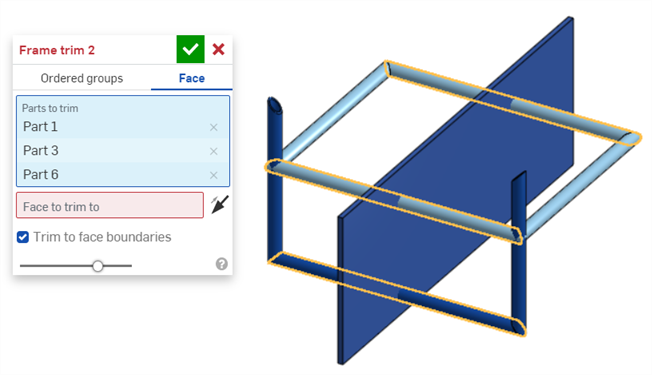
-
Seleccione la cara a la que quiera recortar. Puede ser una cara, un plano o un conector de relación explícito o implícito. Haga clic en el ícono del conector de relación (
 ) para ver (cuando se coloca el cursor por encima) los conectores de relación implícitos que puede elegir. También puede seleccionar conectores de relación explícitos en la Lista de operaciones.
) para ver (cuando se coloca el cursor por encima) los conectores de relación implícitos que puede elegir. También puede seleccionar conectores de relación explícitos en la Lista de operaciones.En la imagen de abajo, se selecciona el azul oscuro (Cara de la carcasa 1):
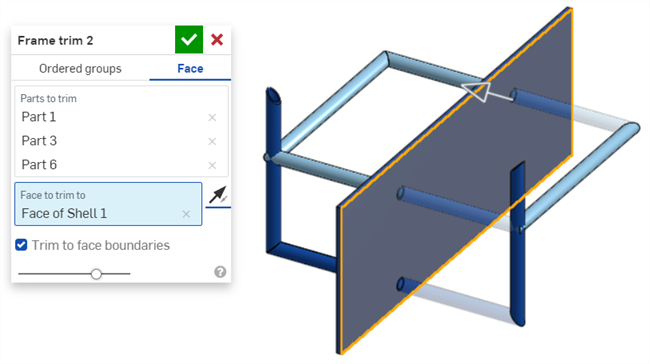
-
Si lo desea, haga clic en la flecha para recortar las piezas del lado opuesto de la cara.
-
Por defecto, el recorte se alarga solo hasta el arista de los límites de la cara. Desactive Recortar hasta los límites de la cara para alargar el recorte más allá del arista de la cara, por ejemplo:
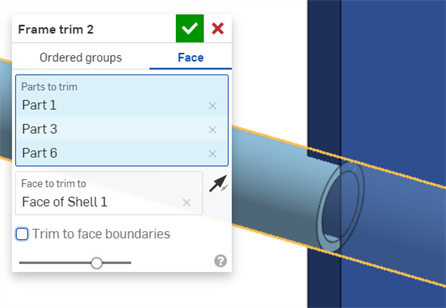
-
Haga clic en la marca de verificación para finalizar el recorte:
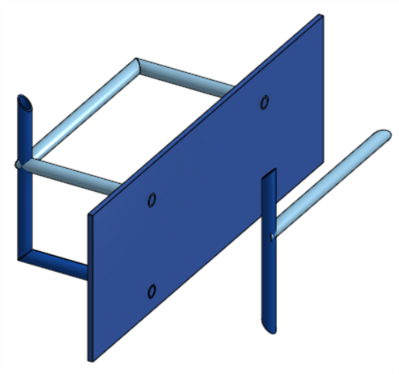
Colección de herramientas de marco
-
 Marco: cree una colección de cuerpos barridos que compartan un perfil, ordenados de extremo a extremo.
Marco: cree una colección de cuerpos barridos que compartan un perfil, ordenados de extremo a extremo. -
 Recorte de marco: recorta los segmentos como grupos ordenados.
Recorte de marco: recorta los segmentos como grupos ordenados. -
 Cartela: sirve para crear cartelas entre los segmentos de marco adyancentes.
Cartela: sirve para crear cartelas entre los segmentos de marco adyancentes. -
 Tapa final: crea una o más tapas finales para los segmentos de marcos.
Tapa final: crea una o más tapas finales para los segmentos de marcos. -
 Lista de cortes: crea una lista de cortes de todos los segmentos de un marco con sus características. Esta operación también crea una pieza compuesta abierta para la colección.
Lista de cortes: crea una lista de cortes de todos los segmentos de un marco con sus características. Esta operación también crea una pieza compuesta abierta para la colección. -
 Etiqueta: etiquete entidades de perfil de boceto para usarlas en marcos o piezas y sumar o restar de formas de chapa metálica. Seleccione la geometría, defina la orientación y agregue propiedades.
Etiqueta: etiquete entidades de perfil de boceto para usarlas en marcos o piezas y sumar o restar de formas de chapa metálica. Seleccione la geometría, defina la orientación y agregue propiedades.